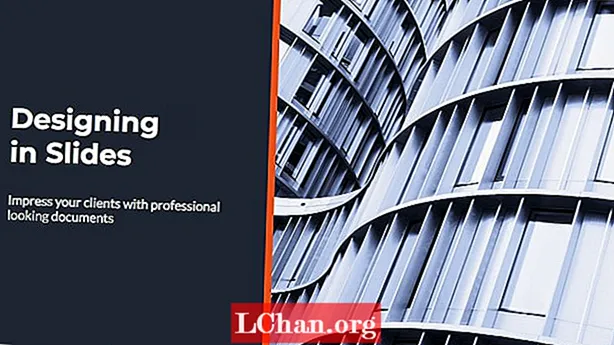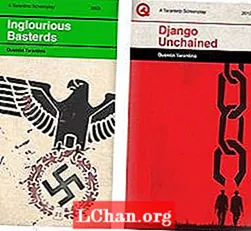Tartalom
- Megoldás 1. Oldja fel az Apple ID zárolását az iforgot.apple.com címen
- 1. lehetőség. Ha kétfaktoros hitelesítést használ
- 2. lehetőség. Ha rendelkezik a helyreállítási kulccsal
- 2. megoldás: Oldja fel az Apple ID azonosítóját az iPhone Unlocker alkalmazással
- 3. megoldás: Keresse meg az Apple ID-t az iOS Password Manager alkalmazással
- 4. megoldás: Kérjen segítséget az Apple ügyfélszolgálatától
- Összegzés
Bármennyire is jó biztonsági okokból, a lezárt vagy letiltott Apple ID továbbra is frusztráló a felhasználók számára, mivel nem állnak rendelkezésre előzetes információk a témáról. A legfőbb probléma ebben az a tény, hogy nem frissítheti egyik alkalmazását sem, amíg az Apple ID újra működik. Azonban nem kell aggódnia, mert nem csak Ön szembesül a problémával oldja fel az Apple ID-t iPhone-on vagy iPaden, és több megoldás is létezik rá. A legjobbak közül néhányat az alábbiakban adunk meg.

- Megoldás 1. Oldja fel az Apple ID zárolását az iforgot.apple.com címen
- 2. megoldás: Oldja fel az Apple ID azonosítóját az iPhone Unlocker alkalmazással
- 3. megoldás: Keresse meg az Apple ID-t az iOS Password Manager alkalmazással
- 4. megoldás: Kérjen segítséget az Apple ügyfélszolgálatától
Megoldás 1. Oldja fel az Apple ID zárolását az iforgot.apple.com címen
Valószínűleg ez az Apple ID feloldásának leggyakrabban használt módszere, az iforgot.apple.com segítségével az Apple ID iPhone feloldásához. Az Apple ID feloldásához ezeket a lépéseket kell végrehajtania, és megkapja az Apple azonosítóját, és pillanatok alatt letöltheti és frissítheti alkalmazásait.
Először is látogasson el az iforgot.apple.com oldalra iPhone-járól. Meg kell adnia Apple azonosítóját a megadott nyílásban, amely az Apple ID-hez használt e-mail cím.
Ezután meg kell adnia egy kódot, amely igazolja, hogy Ön nem robot. Ezt követően folytatnia kell a folyamatot.

A következő lépés az Apple-fiókjához használt biztonság típusától függ. A helyreállítási kulcs opciójának kétfaktoros hitelesítési lehetősége van. Bármelyik módon is, feloldja Apple ID azonosítóját a következő lépésekkel:
1. lehetőség. Ha kétfaktoros hitelesítést használ
Ha kétfaktoros hitelesítési eljárást használ az Apple ID-jéhez, amely csodálatos módszer, és csak megbízható eszközöket használ kódokhoz és jelszavakhoz, ami növeli az Apple készülék és az iPhone biztonságát.
Ha ezt a módszert használja a fiókjában, akkor megkapja a fiókhoz beállított kódot a megbízható eszközön.
Be fogja írni a kódot, majd feloldja az Apple azonosítóját.
Most egyszerűen megváltoztathatja a jelszót, és az Apple ID használatával frissítheti alkalmazásait, vagy újat telepíthet, vagy bármelyik kívánt módon.
2. lehetőség. Ha rendelkezik a helyreállítási kulccsal
A kétfaktoros ellenőrzés nem az Apple ID feloldásának egyetlen módja, mivel a feloldáshoz a helyreállítási kulcsot is használhatja. Ha a kétfaktoros ellenőrzés nem engedélyezett, hagyja ki, és lépjen a helyreállítási kulcs lehetőségre. A helyreállítási kulcs egy 14 jegyű kód, amelyet az egész beállításakor kapunk. Meg kell szereznie ezt a helyreállítási kulcsot, és biztonságosan el kell mentenie azt.
Most írja be a helyreállítási kulcsot az adott nyílásba, és folytassa a következő lépéssel.
Meg kell adnia egy új jelszót az Apple ID-hez.
Miután beállított egy új jelszót, máris készen áll, és könnyedén használhatja Apple ID azonosítóját annyi művelethez, amennyit csak akar.
2. megoldás: Oldja fel az Apple ID azonosítóját az iPhone Unlocker alkalmazással
Ha jelszó nélkül szeretné feloldani az Apple ID azonosítóját, akkor a PassFab iPhone Unlocker a legjobb választás. Lássuk, hogyan kell ezt megtenni az alábbiak szerint:
- 1. lépés: Töltse le, telepítse és indítsa el a PassFab iPhone Unlocker programot bármely Windows vagy Mac számítógépre. Válassza az "Apple ID feloldása" lehetőséget.

- 2. lépés. Csatlakoztassa készülékét ehhez a szoftverhez. Kattintson a "Start" gombra az Apple ID feloldásához.

- 3. lépés. Várjon csak néhány percet. Az Apple azonosítóját sikeresen feloldja.

Itt van egy video bemutató arról, hogyan oldhatja fel az Apple ID jelszavát az iPad készüléken:
3. megoldás: Keresse meg az Apple ID-t az iOS Password Manager alkalmazással
Ha meg szeretné tudni az Apple ID bejelentkezési adatait (bejelentkezési e-mail cím és jelszó), akkor megkísérelheti a PassFab iOS Password Manager használatát is. Így kell használni:
1. lépés: Töltse le, telepítse és indítsa el ezt az Apple ID jelszó keresőt a hivatalos webhelyről.
2. lépés. Csatlakoztassa iPhone vagy iPad készülékét ehhez a szoftverhez. Kattintson a "Megbízás" gombra, hogy megbízhassa számítógépét a mobileszközhöz való csatlakozásban. Írja be a kódot vagy az iTunes biztonsági jelszavát a feloldásához.

3. lépés. Most kattintson a "Start Scan" gombra, és kezdje el megtalálni az Apple eszközére mentett jelszavát.

4. lépés. Egy idő után megjelenik az Apple ID bejelentkezési e-mail címe és jelszava.
4. megoldás: Kérjen segítséget az Apple ügyfélszolgálatától
Még ha mindent jól is csinált, akkor is fennáll annak az esélye, hogy a fenti lehetőségek egyike sem működik az Ön számára. Lehet, hogy elveszítette a helyreállítási kulcsot, vagy nem használ kétfaktoros ellenőrzést, és nem tudja kinyitni a személyi igazolványát, még mindig nem kell aggódnia miatta, mert még mindig egy dolgot megtehet. Beszélhet az Apple ügyfélszolgálatával, és megoldhatja problémáját. A kérdések megválaszolásához látogasson el a www.support.apple.com webhelyre.
Összegzés
Az okostelefonok életünk szerves részévé váltak, és az emberek kissé elakadhatnak, ha a jelszavuk nem működik. Ha iPhone-t használ, és olyan problémákkal szembesül, mint az Apple ID feloldási problémája az iPhone és az iPad számára, akkor csak meg kell látogatnia ezt a cikket. Megtalálja az iPhone biztonsági jelszavának feloldását vagy az iPad biztonsági jelszavának feloldását a PassFab iPhone Backup Unlocker segítségével, és megismerheti az okostelefonokkal kapcsolatos problémák megoldásának lehető legjobb módjait.
 PassFab iPhone Unlocker
PassFab iPhone Unlocker
- Oldja fel a 4 vagy 6 jegyű képernyő jelszavát
- Oldja fel a Touch ID és az Arc ID azonosítóját
- Jelszó nélkül oldja fel az Apple ID / iCloud zárolását
- Az MDM megkerülése felhasználónév és jelszó nélkül
- Támogatja az iPhone / iPad és a legújabb iOS 14.2 verziót